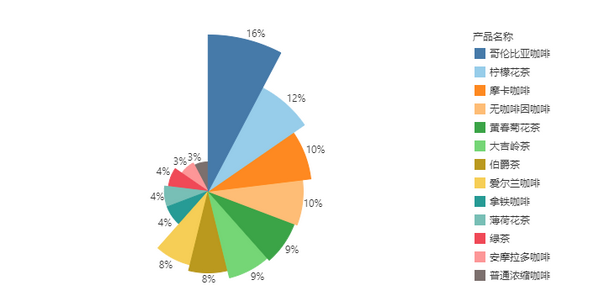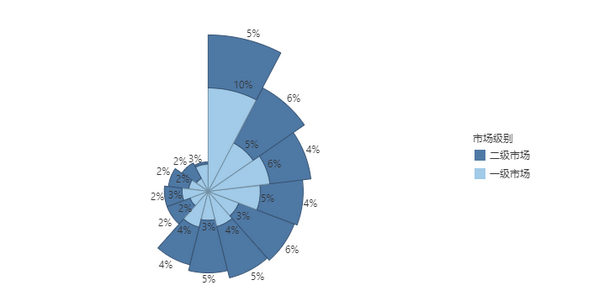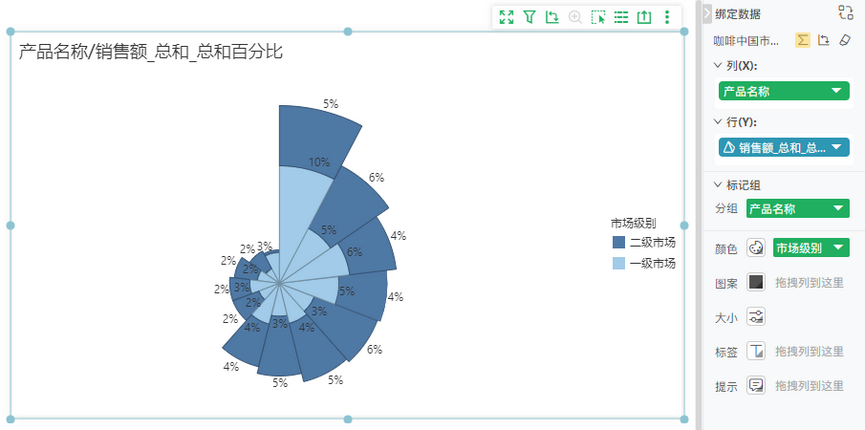1. 概述
1.1 应用场景
南丁格尔玫瑰图,是在极坐标下绘制的,使用圆弧的半径长短来表示数据的大小。由于半径和面积的关系是平方的关系,南丁格尔玫瑰图会将数据的比例大小夸大,特别适合对比大小相近的数值。此外,由于圆形有周期的特性,玫瑰图也适用于表示一个周期内的时间概念,比如星期、月份。
1.2 基本要求
图表 |
维度 |
度量 |
|---|---|---|
南丁格尔玫瑰图 |
1个或多个(维度可以放在标记组) |
1个或多个 |
2. 制作图表
➢举例1:
分析各产品在总销售额中的占比。
1)拖入南丁格尔玫瑰图组件,将“销售额”度量字段拖入【行】,“产品名称”维度字段拖入【列】和【标记组>颜色】。
2)在【标记组>颜色】“产品名称”字段下拉菜单中点击按列排序,在对话框中设置按“销售额”字段降序排列。
➢举例2:
分析不同市场级别下各产品在总销售额中的占比。
1)拖入南丁格尔玫瑰图组件,将“销售额”度量字段拖入【行】,“产品名称”维度字段拖入【列】和【标记组>分组】,“市场级别”维度字段拖入【标记组>颜色】。
2)在【列】“产品名称”字段下拉菜单中点击按列排序,在对话框中设置按“销售额”字段降序排列。
3. 图表的其他设置
3.1 图表组件的的通用操作与设置
具体参考下表中的参考文档。
设置内容 |
参考文档 |
|---|---|
组件绑定字段、移除字段 |
|
替换组件数据集 |
|
查看与设置组件层级关系 |
|
组件全屏模式下编辑 |
|
设置组件格式 |
|
设置图表标记颜色、大小等样式 |
|
开启图表动画 |
|
设置图表标题、图例、标记和标签 |
|
设置图表的分割线显示、对轴进行刻度、共享轴等设置 |
图表元素-轴 |
3.2 图表组件的数据处理与分析
具体参考下表中的参考文档。
设置内容 |
参考文档 |
|---|---|
设置数据分组 |
数据处理与分析-数据分组 |
对绑定的维度字段进行排序 |
数据处理与分析- 排序 |
设置图表过滤 |
|
对绑定的度量字段进行计算 |
|
添加目标线和趋势线 |
|
设置图表的高亮、预警 |
|
设置图表的交互,包括超链接、其他交互 |
|
对图表进行联动分析 |
|
查看图表数据 |
数据处理分析-查看数据 |
图表标记上的数据洞察分析 |
增强分析 - 数据洞察 |
3.3 永洪全局函数与图表组件的脚本、函数
具体参考下表中的参考文档。